Matériel![]() Filtres : FM Tile Tools :: Penta.com
Filtres : FM Tile Tools :: Penta.com
Le matériel utilisé appartient à :
Images trouvées sur Internet
Tubes Marie Designs
Ce Tutoriel est une création de Marie Designs. Toute utilisation, ou reproduction, est soumise à autorisation de son auteur.
Ce tutoriel a été réalisé avec Corel PaintShop Photo Pro X5, mais vous pouvez travailler ce tutoriel, quelle que soit la version de votre programme.
1. Ouvrir une image transparente de 840 X 584 pixels.
• Positionner deux repères verticaux. Le premier à : 23 pixels, le second: à 819 pixels.
• Ouvrir le Tube: md_fillette_fenetre_160613.
• Copier / Coller comme nouveau calque: entre les deux repères.
• Supprimer les repères.
• Outils / Outil Sélectionner (K).
• Étirer à droite, puis à gauche, de façon à compléter l’image, dans toute sa largeur.
• Renommer: fillette fenêtre.
• Supprimer le calque Raster 1.
2. Ouvrir l’image: fillette_balcon.jpg.
• Copier / Coller comme nouveau calque.
• Renommer: fillette balcon.
• Réglage / Luminosité et contraste / Luminosité-Contraste:

• Image / Redimensionner à: 70% et 95%.
• Calques / Réorganiser / Déplacer vers le bas.
• Mettre en place: à gauche.

• Calques / Dupliquer.
• Image / Renverser horizontalement.

• Palette des calques. Fermer le calque: fillette fenêtre.
• Outils / Outil Pinceau de Clonage. Nous allons travailler sur le calque dupliqué.
• Cloner, pour obtenir plus ou moins ceci:

3. Palette des calques.
• Se positionner sur le calque: Fillette fenêtre.
• Outils / Outils Sélection au lasso.
• Sélectionner comme le montre l’image ci-dessous.

• Réglage / Luminosité et contraste / Luminosité-Contraste.

• Sélections / Ne rien sélectionner.
4. Ouvrir le Tube: md_complement_rideau.
• Copier / Coller comme nouveau calque.
• Renommer: rideau.
• Réglage / Luminosité et contraste / Luminosité-Contraste.
• Mêmes valeurs qu’au point 3.
• Mettre en place: sur la partie haute de la fenêtre.
• Calques / Dupliquer: mettre en place, à coté du précédent.
• Nous dupliquerons et mettrons en place, jusqu’au bout de la fenêtre.
• Nous aurons, deux copies du calque rideau, en plus du calque rideau, ce qui fait trois calques pour la fenêtre.
• Nous allons mettre un rideau à la porte. Pour ce faire, dupliquer une fois de plus le calque rideau. Nous avons ceci dans la palette des calques:

• Outils / Sélectionner (K).

• Ajuster le rideau à la porte. Mettre en place.
• Outils / Outil Gomme: effacer les parties qui dépassent.
5. Ouvrir le Tube: md_chaise_160613.
• Copier / Coller comme nouveau calque.
• Renommer: chaise droite.
• Outils / Outil Sélection au lasso: sélectionner le dessus de la chaise;

• Réglage / Couleur / Raviver / Intensité de la correction: 80.
• Sélections / Ne rien sélectionner.
• Outils / Outil Sélection au lasso: sélectionner le dossier et les pieds de la chaise;

• Réglage / Couleur / Raviver / Intensité de la correction: 100.
• Sélections / Ne rien sélectionner.
• Image / Redimensionner à: 60%.
• Mettre en place: à droite.

6. Ouvrir le Tube: md_interieur_gdmere_160613.
• Copier / Coller comme nouveau calque.
• Renommer: grand mère.
• Mettre en place.
• Outils / Outil Sélection au lasso.
• Sélectionner les rideau de droite, comme ci-dessous:

• Réglage / Couleur / Raviver / Intensité de la correction: 100.
• Sélections / Ne rien sélectionner.
• Outils / Outil Sélection au lasso.
• Sélectionner le dessus de la chaise sur laquelle est assise la grand-mêre, comme ci-dessous:

• Réglage / Teinte et Saturation / Coloriser:

• Réglage / Couleur / Raviver / Intensité de la correction: 100.
• Sélections / Ne rien sélectionner.
• Outils / Outil Sélection au lasso.
• Sélectionner comme le montre l’image ci-dessous:

• Réglage / Couleur / Raviver / Intensité de la correction: 100.
• Sélections / Ne rien sélectionner.
6. Ouvrir le Tube: md_chaise_160613.
• Copier / Coller comme nouveau calque.
• Renommer: chaise gauche.
• Raviver les couleurs du tissus, du dossier et des pieds de la chaise, dans les mêmes conditions, que celles de la chaise de droite.
• Ne pas redimensionner.
• Mettre en place: à gauche.
7. Ouvrir le Tube: md_chatnoir_160613.
• Copier / Coller comme nouveau calque.
• Renommer: chat noir.
• Image / Redimensionner à: 40%.
• Effets/ Modules externes / FM Tile Tools / Blend Emboss: valeurs par défaut.
• Mettre en place.
8. Ouvrir le Tube: md_chatgris_160613.
• Copier / Coller comme nouveau calque.
• Renommer: chat gris.
• Image / Redimensionner à: 40%.
• Effets/ Modules externes / FM Tile Tools / Blend Emboss: valeurs par défaut.
• Mettre en place: sur la table.
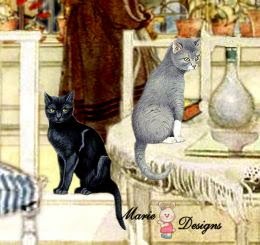
9. Ouvrir le Tube: md_livres_160613.
• Copier / Coller comme nouveau calque.
• Renommer: livres.
• Image / Rotation libre / 90° à droite.
• Image / Renverser horizontalement.
• Image / Renverser verticalement.
• Image / Redimensionner à: 60% et 80%.
• Réglage / Luminosité et contraste / Luminosité-Contraste: L = -30 :: C = 15.
• Effets/ Modules externes / FM Tile Tools / Blend Emboss: valeurs par défaut.
• Mettre en place: à droite sur la desserte à coté des rideaux.

10. Ouvrir le Tube: md_chien.
• Copier /Coller comme nouveau calque.
• Renommer: chien.
• Image / Redimensionner à: 120%.
• Mettre en place: dans le bas de l’image, à gauche.
• Effets/ Modules externes / FM Tile Tools / Blend Emboss: valeurs par défaut.
11. Calques / Nouveau calque Raster ou Vectoriel.
• Ajouter votre signature.
• Calques / Fusionner les calques visibles.
12. Image / Ajouter des bordures: 2 pixels :: couleur = #a29870.
• Sélections / Sélectionner tout.
• Sélections / Modifier / Contracter de: 2 pixels.
• Sélections / Inverser.
• Effets / Modules externes / Penta.com / color dot.
• Sélections / Ne rien sélectionner.

• Image / Ajouter des bordures: 10 pixels :: couleur = #f7eab2.
• Image / Ajouter des bordures: 2 pixels :: couleur = #a29870.
• Sélections / Sélectionner tout.
• Sélections / Modifier / Contracter de: 2 pixels.
• Sélections / Inverser.
• Effets / Modules externes / Penta.com / color dot: mêmes valeurs que précédemment.
• Sélections / Ne rien sélectionner.
• Image / Ajouter des bordures de : 60 pixels :: couleur = #fbf1e3.
• Image / Ajouter des bordures: 2 pixels :: couleur = #a29870.
• Sélections / Sélectionner tout.
• Sélections / Modifier / Contracter de: 2 pixels.
• Sélections / Inverser.
• Effets / Modules externes / Penta.com / color dot: mêmes valeurs que précédemment.
• Sélections / Ne rien sélectionner.
13. Exporter au format JPG ou PNG, puis enregistrer.
Tutoriels © Marie Designs :: 18 Juin 2013


